环境
阿里云ECS, CentOS7, RAM 4G
安装Gitlab
1.安装ssh并配置
#安装
sudo yum install -y curl policycoreutils-python openssh-server
#配置开机启动
sudo systemctl enable sshd
#启动服务
sudo systemctl start sshd
2.配置防火墙
#启动防火墙
service firewalld start
#添加http服务到firewalld,pemmanent表示永久生效
sudo firewall-cmd --permanent --add-service=http
#重启防火墙
sudo systemctl reload firewalld
3.安装gitlab
#下载安装脚本
curl https://packages.gitlab.com/install/repositories/gitlab/gitlab-ee/script.rpm.sh | sudo bash
#安装
yum install -y gitlab-ee
4.配置gitlab
#gitlab配置文件
vim /etc/gitlab/gitlab.rb
#修改以下内容为主机ip和未使用的端口,否则使用默认端口8080
external_url 'http://47.100.221.149:9030'
5.配置生效并重启gitlab
#配置生效,改了配置需要运行
gitlab-ctl reconfigure
#重启服务,没改配置直接重启
gitlab-ctl restart
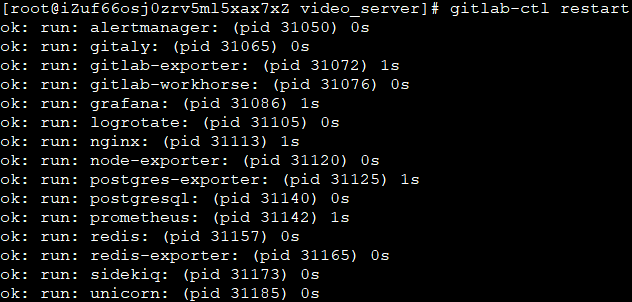
似乎服务都正常启动了,实际上可能有各种问题,参考问题记录
问题Debug记录
按以上步骤配置好后,访问主机ip:端口,直接弹出502服务端错误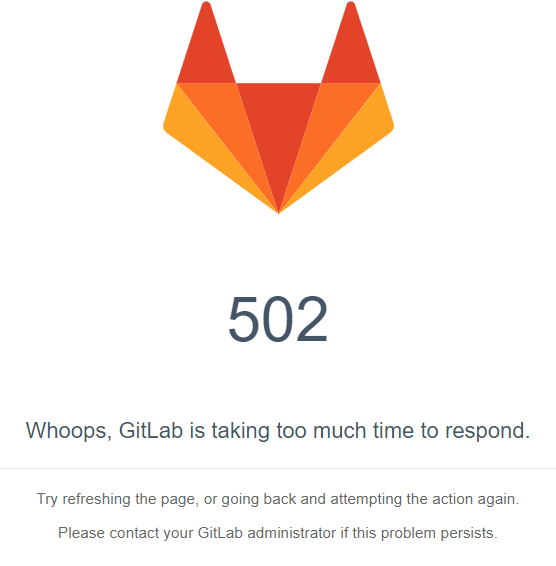
配置文件权限问题?
配置文件生效命令gitlab-ctl reconfigure做了以下事情:
- 配置设置写到gitlab服务直接调用的文件
实际生效的配置文件:
vim /var/opt/gitlab/gitlab-rails/etc/gitlab.yml
vim /opt/gitlab/embedded/service/gitlab-rails/config/gitlab.yml

可见配置被自动拷贝到此处,gitlab相关服务读取的是这里的配置项
- 生成服务相关临时文件

原因:gitlab服务的配置文件在reconfigure时生成于/var/log/gitlab,这个文件目录默认权限不够,有些子服务不能正常运行。
解决方法:
chmod -R 777 /var/log/gitlab
restart服务,网页即可正常访问gitlab,如果恢复该目录755权限,重启服务会502
每次重新配置,gitlab-ctl reconfigure似乎会删除该目录再重新写入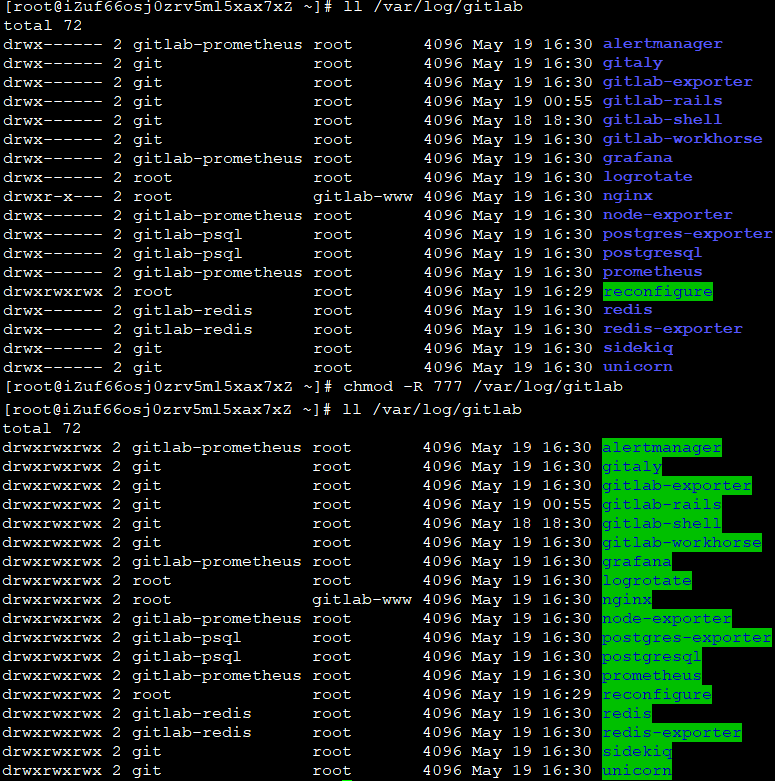
因此每次gitlab-ctl reconfigure之后都要chmod 777改此目录权限
还有502问题?
检查阿里云端口
首先确保主机ip是公网能访问的,不是内网ip
其次看端口是否禁用。在阿里云ECS的安全组策略中查看端口是否允许TCP输入输出
我把所有端口(1~65535)全部打开了
检查前向端口冲突
gitlab配置文件的external_url就包含前向端口
netstat -nlp | grep 9030 (我的gitlab前向端口)
显示的是nginx服务端口,因为gitlab默认被nginx反向代理了,说明gitlab的代理服务确实占用9030。

检查子服务的端口
注意gitlab不只有一个服务,默认配置只设置了前向端口(nginx代理端口),而子服务都没配置端口,默认用了8080,如果有其他服务已经占用8080,可能子服务起不来
例如unicorn子服务:

查看子服务状态
gitlab-ctl status
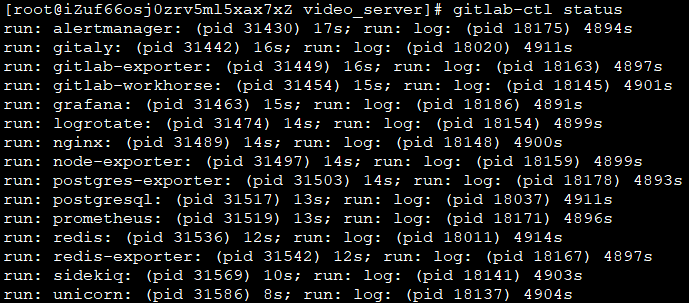
如果本地已有8080的服务,最好杀掉或换其他端口,否则要手动配置gitlab子服务端口
unicorn['port'] = 9032 (随便一个未使用端口)
gitlab_workhorse['auth_backend'] = "http://localhost:9032"

检查内存资源不足
阿里云2G以下RAM可能会有因内存不足,导致服务不能正常启动。
使用swap交换分区,避免内存不足的可能性。swap分区可以把部分内存分页存储到磁盘,变相“扩大”内存
#查看现有swap分区,若未分配大小为0
cat /proc/swaps
#创建swap文件,大小4G,挂载到/mnt。交换分区可以使用真正的分区,或者以文件形式的分区
dd if=/dev/zero of=/mnt/swap bs=512 count=8388616
#使之成为swap分区
mkswap /mnt/swap
#修改swap分区配置
cat /proc/sys/vm/swappiness
sysctl -w vm.swappiness=60
#swap分区配置永久生效
vim /etc/sysctl.conf
修改vm.swappiness=60
#启动分区
swapon /mnt/swap
echo “/mnt/swap swap swap defaults 0 0” >> /etc/fstab
#停用分区
swapoff /mnt/swap
swapoff -a > /dev/null
启用分区后运行gitlab,发现已经有一部分数据转移到了swap文件
ssh访问配置
通过ssh上传下载,需要建立ssh key
ssh-keygen #一路回车
若创建成功,查看生成的公钥:
cat ~/.ssh/id_rsa.pub
ssh-rsa AAAAB3NzaC1yXXXXXXXX
添加公钥至gitlab
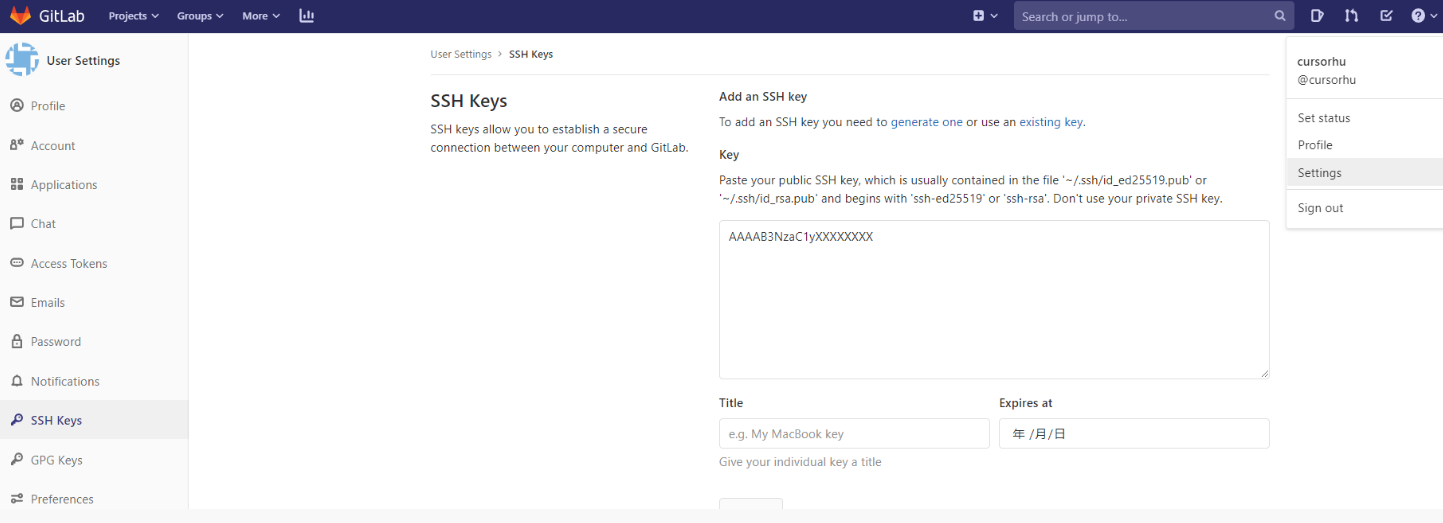
初始化git项目
配置git全局用户名,邮箱
git config --global user.name "YOUR NAME"
git config --global user.email "YOUR EMAIL@xxx.com"
初始化git仓库
可以通过xftp上传项目文件夹到gitlab服务器,再到目录内初始化.git仓库。
cd project_folder (项目文件夹)
git init
git remote add origin git@YOUR_IP:YOUR_NAME/project_folder.git
git add .
git commit -m "Initial commit"
git push -u origin master
这样在网页上可看到gitlab有首次commit的文件,后续也可以顺利提交和下载。